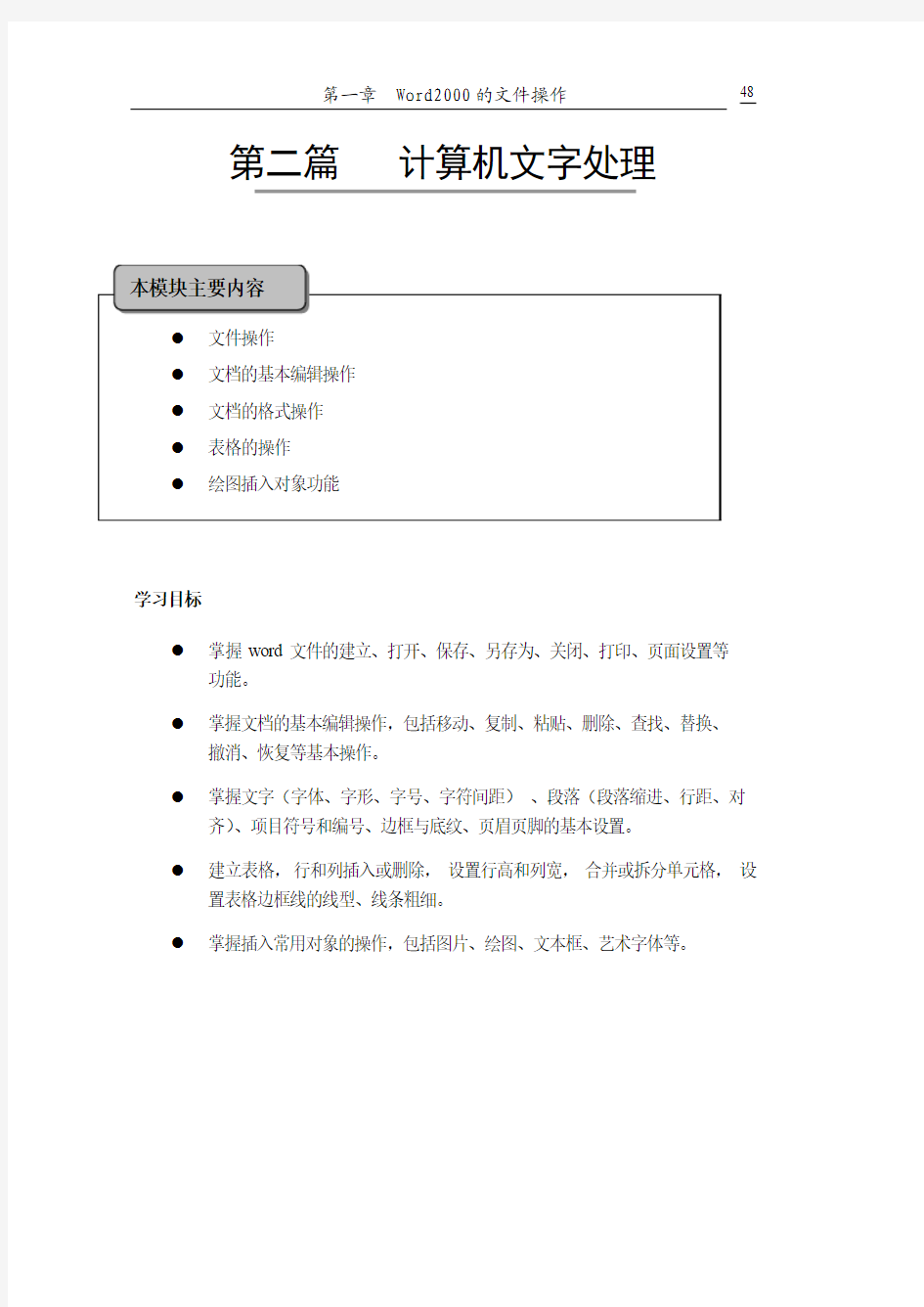
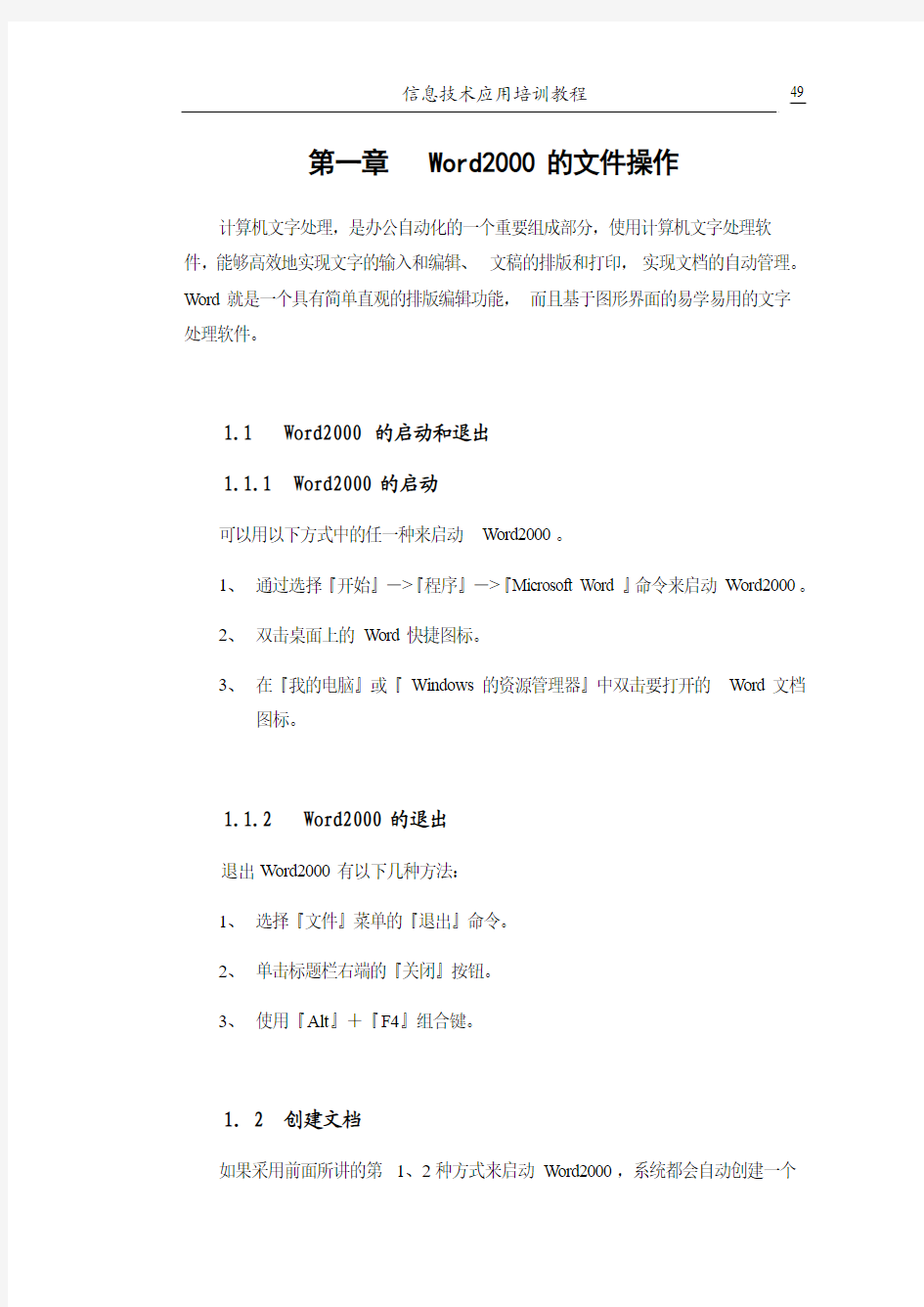
第一章 Word2000的文件操作48 第二篇计算机文字处理
学习目标
●掌握word文件的建立、打开、保存、另存为、关闭、打印、页面设置等
功能。
●掌握文档的基本编辑操作,包括移动、复制、粘贴、删除、查找、替换、
撤消、恢复等基本操作。
●掌握文字(字体、字形、字号、字符间距)、段落(段落缩进、行距、对
齐)、项目符号和编号、边框与底纹、页眉页脚的基本设置。
●建立表格,行和列插入或删除,设置行高和列宽,合并或拆分单元格,设
置表格边框线的线型、线条粗细。
●掌握插入常用对象的操作,包括图片、绘图、文本框、艺术字体等。
信息技术应用培训教程49 第一章 Word2000的文件操作
计算机文字处理,是办公自动化的一个重要组成部分,使用计算机文字处理软件,能够高效地实现文字的输入和编辑、文稿的排版和打印,实现文档的自动管理。Word就是一个具有简单直观的排版编辑功能,而且基于图形界面的易学易用的文字处理软件。
1.1 Word2000 的启动和退出
1.1.1 Word2000的启动
可以用以下方式中的任一种来启动Word2000。
1、通过选择『开始』->『程序』->『Microsoft Word』命令来启动W ord2000。
2、双击桌面上的Word快捷图标。
3、在『我的电脑』或『Windows的资源管理器』中双击要打开的Word文档
图标。
1.1.2 Word2000的退出
退出W ord2000有以下几种方法:
1、选择『文件』菜单的『退出』命令。
2、单击标题栏右端的『关闭』按钮。
3、使用『Alt』+『F4』组合键。
1.2 创建文档
如果采用前面所讲的第1、2种方式来启动Word2000,系统都会自动创建一个
第一章 Word2000的文件操作50
临时文件名为“文档1”的空白文档,用户可以直接在其中输入内容进行编辑。如用户正在编辑一篇文档又不想退出的同时再想新建一篇文档,则可以使用以下的方法。
1.2.1 新建空白文档
单击“常用”工具栏上的『新建空白文档』按钮,或者选择『文件』菜单上的『新建』命令来创建另一个空白文档。
1.2.2 使用模板创建文档
Word2000提供了许多已经设计好的版式,这就是通常所说的模板。使用模板可以不用费心去考虑文档的格式,就可以轻松创建出格式美观且专业的文档,大大减轻工作的负担。
使用模板创建文档的步骤:
1、选择『文件』菜单的『新建』命令,弹出一个“新建”的对话框,如图2-1-1所示。
2
、在“新建”的对话框中包含了许多的模板,这些模板分为几大类,每一类
图2-1-1
信息技术应用培训教程
51
图2-1-3
又包含了多个模板。可以根据需要先选择需要的标签卡,然后再选择需要的模板类型,选中模板后再单击『确定』按钮。
下面以“新闻稿”模板举例说明如何使用模板来创建文档:
(1) 选择『文件』菜单的『新建』命令,弹出一个“新建”对话框。 (2) 在“新建”的对话框中选择“出版物”标签卡,选中“新闻稿向导”图标,
如图2-1-2所示,单击『确定』按钮。
(3) 在创建一个空白文档的同时弹出“新闻稿向导”对话框,如图2-1-3所示,
单击“新闻稿向导”对话框的『下一步』按钮。
图 2-1-2
第一章 Word2000的文件操作
52
(4) 在“新闻稿向导”对话框中的“新闻稿样式”中选择所需的样式。如图
2-1-4所示,选择好样式后单击『下一步』按钮。
(5) 在“新闻稿向导”对话框中的“新闻稿标题”中输入“标题”,并根据需
要选择“日期”、“卷号、期号”的复选框。如图2-1-5所示,选择完后单击『下一步』按钮。
(6) 在“新闻稿向导”对话框中的“是否为邮件标签预留位置”中根据需要选
择“是”或者“否”。如图2-1-6所示,选择完后单击『下一步』按钮。
图2-1-4
图2-1-5
信息技术应用培训教程
53
(7) 使用“新闻稿向导”创建新文档的操作完成,如图2-1-7所示。
(8) 单击『完成』按钮,将生成如图2-1-8所示的一份新闻稿文档。
图 2-1-6
图 2-1-7
图2-1-8
第一章 Word2000的文件操作
54
1.3 打开文档
当需要编辑、打印一个原有的文档,则必须先打开这个文档。在Word2000中打开文档的方法有很多,下面介绍几种常用的方法。
1、 在『我的电脑』或『Windows 的资源管理器』中找到需要编辑的Word 文档,双击该文档图标,系统将自动启动W ord 并打开该文档。
2、 选择『文件』菜单的『打开』命令,将会弹出『打开』对话框,或者单击“常用”工具栏上的『打开』按钮,将出现『打开』对话框,在对话框中选择
所需要打开的文档如图2-1-9所示。
3、
在Word2000『文件』菜单中会列出最近使用的文档,如图2-1-10所示,单击相应文档的文件名即可打开该文档。
图 2-1-9
图 2-1-10
信息技术应用培训教程55
1.4 保存文档
1.4.1 保存尚未命名的新文档
如果一个文档是新文档,而且从未进行过保存操作,那么可以按照以下方法进行保存:
1、选择『文件』菜单的『保存』命令,或单击“常用”工具栏上的『保存』按钮,弹出“另存为”的对话框如图2-1-11所示。
保存位置
在此输入保
存的文件名
图2-1-11
2、在“另存为”对话框中,在“保存位置”下拉列表中选择驱动器和文件夹,确定文档保存的位置,在“文件名”输入框中输入保存文件的名称,单击『保存』按钮。
1.4.2 保存已有的文档
对一个原有文档重新编辑后必须进行保存操作,可使用以下的方法中的一种:
1、直接单击“常用”工具栏上的『保存』按钮,此时不再出现保存对话
第一章 Word2000的文件操作56 框,保存操作完成。
2、选择『文件』菜单的『保存』命令。
3、使用『Ctrl』+『S』组合键。
1.4.3 另存文档
另存文档可以对原有的文档实现两个操作,一是以新名字重新保存,二是重
新保存在一个新的位置。
1、选择『文件』菜单的『另保存』命令,出现图2-1-12另存为对话框。
2、如果要为文档重新起名字,可以在“文件名”栏重新输入名字。
3、如果要把文档保存在一个新位置,可以在“保存位置”栏重新选择文件夹。
4、如果要重新设置文档的类型,可以在“保存类型”栏重新选择。
在此重新选择保存位
重新为文档起名重新选择保存位置
图2-1-12
信息技术应用培训教程
57
1.5 关闭文档
完成对文档的编辑后,就可以关闭Word 文档,关闭W ord 文档的操作,可采用以下其中一种方法:
1、单击文档窗口右上角的『关闭』按钮。
2、选择『文件』菜单的『关闭』命令。
1.6 页面设置与打印文档
页面设置是指确定文档的外观,包括纸张的规格、文字在页面中的位置、版式等等。
1.6.1 页边距
1、选择『文件』菜单的『页面设置』命令,打开『页面设置』对话框。
2、在『页面设置』对话框中选择“页边距”标签卡,如图2-1-13所示。
3、在“上”、“下”、“左”、“右”文本框中输入需要的数值,更改相应的页边距。
图2-1-13
第一章 Word2000的文件操作
58
4、在“距边界”可设置“页眉”和“页脚”的距离。
5、单击『确定』按钮。
1.6.2 选择纸张
1、选择『文件』菜单的『页面设置』命令,打开『页面设置』对话框。
2、 在『页面设置』对话框中选择“纸型”标签卡,如图2-1-14所示。
3、 在“纸型”列表中选择纸张的规格。
4、 在“方向”中可选择“纵向”或“横向”的单选框。
5、 单击『确定』按钮。
1.6.3 打印文档 1 、打印设置
(1)选择『文件』菜单的『打印』命令,打开『打印』对话框,如图1-1-15所示。 (2)在『打印』对话框中的“页面范围”设置打印的范围,
如可以指定打印全部内
图2-1-14
信息技术应用培训教程
59
容、仅打印当前页或者指定打印的页码。
(3)在 “副本”栏设置打印的份数。
(4)勾选“手动双面打印”可以设置双面打印。
2 、打印预览
在打印之前,可通过打印预览查看打印的实际效果。
(1)选择『文件』菜单的『打印预览』命令,或单击“常用”工具栏上的“打
印预览”按钮。
(2)在『打印预览』窗口的工具栏上可设置预览的页数,预览的显示比例,
如图2-1-16所示。
图2-1-15
指定打印的范围
打印份数
双面打印
图2-1-16
第一章 Word2000的文件操作
60
综合练习:
启动W ord2000,新建一个名为“第一章练习”的新文档,并将其保存在桌面,设置该文档的页边距上、下各为2.5厘米,把文档以“综合练习”为名另存在相同位置,退出W ord2000。
参考操作步骤:
1、 单击桌面上『开始』->『程序』->『Microsoft W ord 』命令来启动W ord2000,如图2-1-17所示。
2、 成功启动W ord2000后,系统会自动创建一个临时文件名为“文档1”的
空白文档,选择『文件』菜单的『保存』命令将当前的临时文件作保存操作,如图2-1-18所。
图
2-1-17
图2-1-18
信息技术应用培训教程
61
3、 单击『文件』菜单的『页面设置』命令,在『页面设置』对话框中选择“页边距”标签卡,在上、下边距栏分别设置值为2.5厘米,如图2-1-19所示。
4、 选择『文件』菜单的『另保存』命令,在“文件名”栏输入“综合练习”,单击“保存”按钮保存文档,如图2-1-20所示。
5、 单击右上角的“关闭”按钮,退出Word2000。
图
2-1-19
图2-1-20
第二章 Word文档的基本编辑62 第二章 Word文档的基本编辑
Word作为文字处理软件,在文档的编辑和修饰方面提供了强大的功能,用户可以方便、快捷地完成文档的编辑工作,具体内容包括文本的选择、复制、移动、删除以及文本的格式化等。
2.1 文本的输入和选定
2.1.1鼠标的基本操作:
1、指向:移动鼠标直到鼠标指针停留在屏幕上的特定位置。
2、单击:将鼠标指针指向目标,快速按一下鼠标的左键,一般用于选定对象。
3、单击右键:将鼠标指针指向目标,快速按一下鼠标的右键,一般用于打开所
选对象的快捷菜单。
4、双击:将鼠标指针指向目标,快速按鼠标左键两次,一般用于启动所选对象。
5、拖动:将鼠标指针指向目标,按住鼠标的左键不放,移动鼠标指针到指定位
置后放开按键,一般用于移动、复制所选定的对象、调整对象的大小等操作。
2.1.2文本的输入
文本包括英文字母、数字、汉字及符号等,在文本编辑区中有个闪烁的竖线,被称为“插入点”,插入点的位置也就是当前文本输入的位置。
输入文本至每一行的结尾时,不需要按『Enter』键换行,Word会在水平标尺右边界处自动换行,只有在一个段落结束时才需要按『Enter』键另起一段。
选择『插入』菜单的『符号』命令,可以实现在文本中插入某些符号和特殊字符,如破折号、省略号、注册商标号等。
2.1.3在文本中定位
在文档的编辑中,需要经常移动插入点,移动插入点的方法可以通过鼠标或键盘操作:
信息技术应用培训教程
63
1、 鼠标操作:移动鼠标到指定位置,单击鼠标。
2、 键盘操作:如表2-2-1所示。 表 2-2-1
2.1.4 选定文本的方法
选定编辑对象是编辑文档过程中最常用的步骤,所选的对象不仅可以是文字,还可以是表格、图片和图形等对象。所选的范围既可以是整篇文档,也可以是一个字符,在默认情况下,被选中的文字为黑底白字,如图2-2-1所示。
1、 拖动鼠标选定:这种方法是最常用,操作方法很简单。只需将鼠标的指针
停在要选定的文本的开头,然后按住鼠标左键并拖动鼠标至要选定部分的
图2-2-1
第二章 Word 文档的基本编辑
64
2、 结尾处,松开鼠标的左键,则被选中的文本为黑底白字。
3、 双击选定:此方法适用于选定一个词。例如,要选中文档中的某个词,只
需把鼠标指针移到这个词上,双击鼠标即可。
4、 选定一行:将鼠标指针移到该行左侧的文本选定区,单击鼠标。
5、 选定多行:将鼠标指针移到左侧的文本选定区,拖动鼠标。
2.2 文本的修改
2.2.1 文本的复制
文本复制的操作方法很多,可以用菜单操作,鼠标拖动,键盘操作等,下面主要介绍一种常用又容易掌握的操作方法,步骤如下: 1、选中要复制的文本,如图2-2-2所示。
2、 单击工具栏上的“复制”按钮
,或选择『编辑』菜单上的『复制』命令,
如图2-2-3所示。 3、 将插入点移到目标位置。 4、 单击工具栏上的“粘贴”按钮
,或选择『编辑』菜单上的『粘贴』命令如图2-2-4所示。
图2-2-2
信息技术应用培训教程
65
2.2.2 文本的移动
文本的移动跟文本的复制操作很相似,方法也很多,下面介绍其中的一种常用,容易掌握的操作方法,步骤如下: 1、 选中要移动的文本。 2、 单击工具栏上的“剪切”按钮,或选择『编辑』菜单上的『剪切』命令。
3、 将插入点移到目标位置。
4、 单击工具栏上的“粘贴”按钮,或选择『编辑』菜单上的『粘贴』命令。
2.2.3 删除文本
在文本编辑过程中,要删除个别字符,可以按表2-2-2所示的方法操作。
若需要删除的文本内容较多,如删除一段内容,上述的操作并不是理想的操作,可采用下面的步骤:
1、 选定要删除的文本内容。
2、 按键盘上的『Delete 』或『BackSpace 』键删除。
图2-2-3
图2-2-4
第二章 Word 文档的基本编辑
66
2.2.4 文本的查找
利用查找功能能够帮助用户在文档中快速地查找某一指定的词,或特殊字符、段落标记、分节符等等,甚至可以查找一些特定的格式,如字符格式、段落格式等,步骤如下:
1、 选择『编辑』菜单上的『查找』命令,打开“查找和替换”的对话框,如
图2-2-5所示。
2、 在“查找内容”文本框中输入要查找的文本内容。
2.2.5 替换文本
在文本编辑的过程中,要把文档中相同的内容换成别的内容,如把“China ”换成“中国”,利用“替换”功能可以快速方便完成这样的工作,步骤如下:
1、 选择『编辑』菜单的『替换』命令,打开“查找和替换”对话框,如图2-2-6
所示。
2、 在“查找内容”文本框中输入要被替换的文本或字符。
3、 在“替换为”文本框中输入新的文本或字符。
图2-2-5
在此输入要查找的内容
图2-2-6
信息技术应用培训教程67
单击“查找下一个”按钮,系统会定位在第一个符合要求的文本,此时,单击“替换”按钮可替换当前的文本,如果要查找下一个符合要求的文本,则再次单击“查找下一个”按钮继续。如果要把文档中所有符合的内容同时进行替换操作,则可单击“全部替换”按钮实现全部替换。
2.2.6操作的撤消、恢复
1、撤消
如果用户对刚完成的一步或多步操作认为错误,只要执行『编辑』菜单的『撤消』命令或单击工具栏上的『撤消』按钮,就可以取消刚做过的前一步操作,连续执行撤消命令,则以相反的顺序取消刚做过的多步操作。
2、恢复
恢复操作是撤消操作的逆向操作,连续执行几步撤消命令,就可以通过执行『编辑』菜单的『恢复』命令或单击工具栏上的『恢复』按钮,以相反的顺序恢复几步操作。
举例讲解:
打开上一章创建的“综合练习”文档,在编辑区输入以下阴影部份的内容,并完成以下操作:
朱自清《荷塘月色》选段
曲曲折折的何塘上面,弥望的是田田的叶子。叶子出水很高,象亭亭的舞女的裙。层层的叶子中间,零星地点缀着些白花,有袅娜地开着的,有羞涩地打着朵的;正如一粒粒的明珠,又如天里的星星。微风过处,送来缕缕清香,仿佛远处高楼上渺茫的歌声似的。
月光如流水一般,静静地泻在这一片叶子和花上。薄薄的青雾浮起在何塘里。叶子和花仿佛在牛乳中洗过一样;又象笼着轻纱的梦。虽然是满月,天上却有一层淡淡的云,所以不能朗照;但我以为这恰是到了好处-酣眠固不可少,小睡也是别有风味的。
(1)利用替换功能,将文中的“何塘”改为“荷塘”。
(2)将“朱自清”三个字移动到文章末尾。
(3)将“《荷塘月色》”文字段复制到“朱自清”文字段后。
(4)保存文档。
WORD操作题自测 本书的操作题中个别题由于不能用计算机评判,或所需环境过于复杂,或涉及计算机安全,未收入本书所附练习盘中。绝大多数操作题作适当修改后收入练习盘。练习盘中操作题严格忠实于原题目的宗旨,只是为了读者正确、方便地完成操作,在资源文件和操作环境上更加规范。 1.对所给素材按照下列要求排版。 ●将标题“网络通信协议”设置为三号黑体、红色、加粗、居中。 3.对所给素材按照要求排版。 ●设置标题文字“素数与密码”为隶书、二号、加粗、蓝色。 ●将标题“素数与密码”置于文本框中,框线颜色为蓝色,填充色为灰色 ●插入任意剪贴画,设置环绕方式“四周型”,居中对齐。 【素材】
本世纪七十年代,几位美国数学家提出一种编码方法,这种方法可以把通讯双方的约定公开,然而却无法破译密码,这种奇迹般的密码就与素数有关。 人们知道,任何一个自然数都可以分解为素数的乘积,如果不计因数的次序,分解杉式是惟一的。这叫做算术基本定理,欧几里得早己证明了的。可是要将一个大整数分挥却没有一个简单可行的办法,只能用较小的素数一个一个去试除,耗时极大。如果用电子计算机来分解一个100位的数字,所花的时间要以万年计。可是将两个100位的数芒相乘,对计算机却十分容易。美国数学家就利用了这一点发明了编制容易而破译难的韶KR卞才;士轴绵G2古才山二估特明者t》氏的首字母命名为RSA码。. 4 ● ●(应 ● 【 5 ● ● ● 【 这 然而,电脑是什么玩意儿呢?长什么样子呢?目前我们所使用的电脑是经过不断地研究,改良制造出来的,外形已比早期的电脑轻巧、美观许多。早期电脑体积和重量都 是很惊人的,经过不断地研究改进,不但使外形更轻巧,而且速度变得更快、功能也更强。 6.对以下素材按要求排版。 ●将文本“传阅”作为水印插入文档。
第二节文字处理的基本操作——文本编辑 一、教学目标 知识与技能: 1.学习文本的编辑方法,掌握文字的设置与修饰。 2.掌握文本框和图片的插入与修饰的方法 3.段落的设置方法 过程与方法: 通过动手操作,加深所学知识的印象,巩固学习成果。 情感态度与价值观: 培养良好的学习态度和学习风气,感受Word在生活的实际应用。 二、教学的重点和难点: 重点:文本编辑的方法;文字的设置与修饰; 难点:段落设置 三、教学准备:多媒体网络控制系统、足量的电脑、练习 四、教学方法:讲授法提问法讨论法练习法 五、教学安排:1课时 六、教学过程: (一)引言 上节课我们学习了Word中窗口的基本操作及汉字的输入方法。谁能说一说。 简单提问:(如文件在哪保存?女字用智能ABC如何输入?) (二)讲授新课 学生看一段已经排版好文稿,复习输入法的操作。 如果我们要对其中的一部分文字做修改,该怎么操作呢? 1.文本编辑的方法 1)插入文字:①用键盘移光标到插入文字处;②在插入文字处单击鼠标光标。 2)输入特殊符号:①插入→符号;②右键—>快捷菜单中“符号” 3)删除不需要的文字:按DELETE键删除光标后面的字符;按退格键删除光标前面的字符。4)选定一段文字:单击段首选取中当前行;双击段首选中当前段;三击段落任意处选中当前段。 5)移动或复制一段文字 移动:选定文字—>剪切→选定目标位置→粘贴(或用鼠标选定直接拖动到目标位置)复制:选定文字—>复制→选定目标位置→粘贴(或用鼠标选定按Ctrl键直接拖动到目标位置) 6)查找或替换某些文字 查找:编辑→查找→查找内容→查找下一处 替换:编辑→替换→查找内容、替换为→查找下一处→替换(全部替换) 2.文字的美化 1)改变字号、字体和颜色:单击工具栏上的字号、字体和颜色按钮。 2)改变文字的格式:加粗、倾斜、下划线、字符边框、字符底纹、字符缩放。 3)使文字产生特殊效果:格式→字体(字体、字型、字号、着重号、效果)→动态效果 4)改变字间距:格式→字体→字符间距 5)改变文档中文字的方向:常用工具栏→更改文字方向(格式→文字方向)
Web性能测试方法及其应用 摘要 针对Web应用软件的特征,提出了一种基于目标的性能测试方法,其关注的主要容包括与Web应用相关的负载测试和压力测试两个方面。不但对这两个方面的测试方法进行了全面的分析和探讨,还强调了测试过程管理的重要作用,最后给出了这种方法在Web应用性能测试实践中的一个具体应用。 关键词:性能测试;负载测试;压力测试;软件测试 一.引言 目前,随着电子商务和电子政务等Web应用的兴起,基于B/S结构的软件日益强劲发展,正在成为未来软件模式的趋势。然而,当一个Web应用被开发并展现在用户、供应商或合作伙伴的面前时,尤其是即将被部署到实际运行环境之前,用户往往会疑问:这套Web应用能否承受大量并发用户的同时访问?系统对用户的请求响应情况如何?在长时间的使用下系统是否运行稳定?系统的整体性能状况如何?如果存在性能瓶颈,那么是什么约束了系统的性能?而这些正是Web性能测试解决的问题,如何有效进行Web性能测试,目前并没有一个系统和完整的回答。此外,由于紧凑的开发计划和复杂的系统架构,Web应用的测试经常是被忽视的,即使进行了测试,其关注点也主要放在功能测试上。但是,近年来Web性能测试越来越引起重视,成为Web系统必不可少的重要测试容。 本文的研究就是基于这种需求,从已进行过的Web性能测试实践中总结一套基于目标的Web性能测试方法,该方法已在大量的软件测试项目实践中被证明是有效的和可操作的。其具体测试实施方面包括负载测试和压力测试。 1概述 1.1基本概念 一般来说,性能测试包括负载测试和压力测试两个方面: 负载测试是为了确定在各种级别负载下系统的性能而进行的测试,其目标是测试当负载逐渐增加时,系统组成部分的相应输出项,如响应、连接失败率、CPU负载、存使用等如何决定系统的性能。压力测试是为了确定Web应用系统的瓶颈或者所能承受的极限性能点而进行的测试,其目标是获得系统所提供的最大服务级别的测试。
1、打开文件(3-模拟操作题模拟练习的题目2-素材文字处理素材 1 e x a m 1 . d o c x ),并按照下列要求进行排版。 (1)将标题字体设置为“华文行楷”,字形设置为“常规”,字号设置为“小初”且居中显示。 (2)将“——陶渊明”的字体设置为“隶书”、字号设置为“小三”,文字右对齐加双曲线边框,线型宽度应用系统默认值显示。 (3)将正文行距设置为25 磅。操作完成后以原文件名保存。 2、打开文件(3-模拟操作题模拟练习的题目\2-素材文字处理素材 \2\exam2.docx),并按照下列要求进行排版。 (1)设置第一段首字下沉。 (2)将第一段(除首字)字体设置为“楷体”,字号设置为“四号”。 (3)将第二段字体设置为“方正舒体”,字号设置为“小四号”,加双横线下划线。 3、打开文件(3-模拟操作题模拟练习的题目\2-素材文字处理素材 \3\exam3.docx),并按照下列要求进行排版。 (1)将标题“闲情赋”字体设置为“幼圆”,字号设置为“小二”,居中显示。 (2)将“序——”和“正文——”,字体设置为“隶书”,字号设置为“小四号”,添加项目符号“ ”。 (3)将“序”的正文“左缩进”设置为“ 2 字符”,“行距”设置为“ 17磅”。操作完成后以原文件名保存。 4、打开文件(3-模拟操作题模拟练习的题目\2-素材文字处理素材 \4\exam4.docx),并按照下列要求进行排版。 (1)将正文字体设置为“隶书”,字号设置为“四号”。 (2)将正文内容分成偏左的两栏。设置首字下沉,将首字字体设置为“华文行楷”,下沉行数为“ 3”。 (3)插入一幅剪贴画,将环绕方式设置为“紧密型”。操作完成后以原文件名保存。 5、打开文件(3-模拟操作题模拟练习的题目\2-素材文字处理素材 \5\exam5.docx),并按照下列要求进行排版。
《文字处理中的常用操作》教学反思 《文字处理中的常用操作》教学反思 本节课我采用“任务驱动”教学策略,借助多媒体课件,对学生实施研究式自主学习教学模式,教学中注重培养学生分析问题、解决问题的能力。通过学习和实际操作,培养学生的实践能力,创新能力,操作能力和自学能力,提高学生对信息的处理能力,培养信息素养。本节课的重点分析有如下几点: 一:导入部分,设置一定的问题情境,激发学生的求知欲,是这节课成功的关键点。 二:学生的参与,为能按时完成教学任务奠定了基础,同时,也正体现了建构主义的教师为主导,学生为主体的教学思想。 三:研究性学习方法,是在新型教学理念指导下的教学方法,也是一种创新。在学习了前面知识的基础上进行研究性学习,效果会更好。 作为一节课,本节课的教学内容可能偏多,因此在执教过程中必须压缩时间,紧凑在完成教学,如果掌握不好的话会影响教学效果,教师发挥的空间会比较少。尤其注意一点,在教学过程中,要严
格控制好学生的操作时间,不到合适的时机不能让学生操作,否则会很难控制教学过程。在请学生演示的活动中,尽可能挑选程度好的学生,避免浪费时间,提高课堂效率。 《文字处理中的常用操作》教学反思 本节课我采用“任务驱动”教学策略,借助多媒体课件,对学生实施研究式自主学习教学模式,教学中注重培养学生分析问题、解决问题的能力。通过学习和实际操作,培养学生的实践能力,创新能力,操作能力和自学能力,提高学生对信息的处理能力,培养信息素养。本节课的重点分析有如下几点: 一:导入部分,设置一定的问题情境,激发学生的求知欲,是这节课成功的关键点。 二:学生的参与,为能按时完成教学任务奠定了基础,同时,也正体现了建构主义的教师为主导,学生为主体的教学思想。 三:研究性学习方法,是在新型教学理念指导下的教学方法,也是一种创新。在学习了前面知识的基础上进行研究性学习,效果会更好。
班级:姓名: 一、单选题:(请将正确答案填写在方框内,每小题分,共计分) 、窗口中地工具栏可以通过()进行隐藏或显示 () “文件”菜单地“属性”命令() “视图”菜单地“工具栏”命令 () “工具”菜单地“选项”命令() “插入”菜单地“对象”命令 、在中,当前活动窗口是文档地窗口,单击该窗口地“最小化“按钮后() () 不显示地内容,但文档没有被关闭 () 该窗口和文档都被关闭 () 文档未被关闭,而且继续显示其内容 () 关闭了文档但该窗口并未被关闭 、中正在处理地文件名和软件信息显示在该窗口地() () 状态栏() 标题栏() 菜单栏() 工具栏资料个人收集整理,勿做商业用途 、在地水平标尺栏上方地倒三角形“缩进”标记是() () 首行缩进() 左缩进() 右缩进() 悬挂缩进资料个人收集整理,勿做商业用途 、将鼠标指针放在工具栏地按钮上时,指针下方会出现() () 级联菜单() 下拉菜单() 快捷菜单() 功能提示信息资料个人收集整理,勿做商业用途 、在菜单中, 含有设定字体命令地是() () 格式() 编辑() 视图() 工具资料个人收集整理,勿做商业用途 、在编辑状态下,要使屏幕窗口向上移动一页,应按()键 () () () () 资料个人收集整理,勿做商业用途 、在中正常输入汉字出现了连续输入大写英文字母,而不能输入汉字地现象,最大可 能是用户不小心按了()键 () () () () 资料个人收集整理,勿做商业用途 、在中通过键盘进行撤消操作地快捷键是() () () () () 资料个人收集整理,勿做商业用途 、对于已经保存过地文档,当修改后再次点击保存按钮时,将会() () 覆盖上一次保存地文档() 重新保存一份新地文档 () 只将修改地内容添加到原来地文档中() 弹出文件保存对话框 、文档默认地扩展名是() () () () () 资料个人收集整理,勿做商业用途 、在中打开文件,欲再用新文件名保存,应()资料个人收集整理,勿做商业用途() 选择“文件”菜单中地“另存为”命令() 单击常用工具栏上地“保存”按钮 () 选择“文件”菜单中地“保存”命令() 按+键 、段落地标记是在输入()之后产生地 () 【】() 【】【】() 分页符() 句号资料个人收集整理,勿做商业用途 、在中,若要进行替换操作,除了用菜单命令以外,还可以用快捷键() () () () () 资料个人收集整理,勿做商业用途 、在“格式”菜单地“段落”对话框中,以下()设置不可以在其中设置 () 段后空一行() 行距为行() 字间距加宽磅() 首行缩进个字 、地页面设置中,默认地纸型为()
字处理软件常用使用技巧和习题 1.字处理软件(WPS 、Word)能够处理:文字、图片、表格等信息 (注意:利用字处理软件加工信息,所有操作都要先选择被操作对象) 例1.要制作一个图文并茂的电子报刊,以下软件中哪些是比较合适的?()A.WORD、WPS B.WORD、写字板 C.WORD 记事本D.写字板、记事本 2.在字处理软件中,键盘上主要按钮的作用:
例2.在字处理软件中,键盘上
软件性能测试结果分析总结 平均响应时间:在互联网上对于用户响应时间,有一个普遍的标准。2/5/10秒原则。 也就是说,在2秒之内给客户响应被用户认为是“非常有吸引力”的用户体验。在5秒之内响应客户被认为“比较不错”的用户体验,在10秒内给用户响应被认为“糟糕”的用户体验。如果超过10秒还没有得到响应,那么大多用户会认为这次请求是失败的。 定义:指的是客户发出请求到得到响应的整个过程的时间。在某些工具中,请求响应时间通常会被称为“TTLB”(Time to laster byte) ,意思是从发起一个请求开始,到客户端收到最后一个字节的响应所耗费的时间。 错误状态情况分析:常用的HTTP状态代码如下: 400 无法解析此请求。 401.1 未经授权:访问由于凭据无效被拒绝。 401.2 未经授权: 访问由于服务器配置倾向使用替代身份验证方法而被拒绝。 401.3 未经授权:访问由于ACL 对所请求资源的设置被拒绝。 401.4 未经授权:Web 服务器上安装的筛选器授权失败。 401.5 未经授权:ISAPI/CGI 应用程序授权失败。 401.7 未经授权:由于Web 服务器上的URL 授权策略而拒绝访问。 403 禁止访问:访问被拒绝。 403.1 禁止访问:执行访问被拒绝。 403.2 禁止访问:读取访问被拒绝。 403.3 禁止访问:写入访问被拒绝。 403.4 禁止访问:需要使用SSL 查看该资源。 403.5 禁止访问:需要使用SSL 128 查看该资源。 403.6 禁止访问:客户端的IP 地址被拒绝。
403.7 禁止访问:需要SSL 客户端证书。 403.8 禁止访问:客户端的DNS 名称被拒绝。 403.9 禁止访问:太多客户端试图连接到Web 服务器。 403.10 禁止访问:Web 服务器配置为拒绝执行访问。 403.11 禁止访问:密码已更改。 403.12 禁止访问:服务器证书映射器拒绝了客户端证书访问。 403.13 禁止访问:客户端证书已在Web 服务器上吊销。 403.14 禁止访问:在Web 服务器上已拒绝目录列表。 403.15 禁止访问:Web 服务器已超过客户端访问许可证限制。 403.16 禁止访问:客户端证书格式错误或未被Web 服务器信任。 403.17 禁止访问:客户端证书已经到期或者尚未生效。 403.18 禁止访问:无法在当前应用程序池中执行请求的URL。 403.19 禁止访问:无法在该应用程序池中为客户端执行CGI。 403.20 禁止访问:Passport 登录失败。 404 找不到文件或目录。 404.1 文件或目录未找到:网站无法在所请求的端口访问。 需要注意的是404.1错误只会出现在具有多个IP地址的计算机上。如果在特定IP地址/端口组合上收到客户端请求,而且没有将IP地址配置为在该特定的端口上侦听,则IIS返回404.1 HTTP错误。例如,如果一台计算机有两个IP地址,而只将其中一个IP地址配置为在端口80上侦听,则另一个IP地址从端口80收到的任何请求都将导致IIS返回404.1错误。只应在此服务级别设置该错误,因为只有当服务器上使用多个IP地址时才会将它返回给客户端。404.2 文件或目录无法找到:锁定策略禁止该请求。 404.3 文件或目录无法找到:MIME 映射策略禁止该请求。
Word文字处理软件练习题 一、选择题 1、在Word 2010文字编辑中,不能实现的功能是()。 A. 把文档的标题文字设置成不同的颜色 B. 把选定的英文单词翻译成相应的中文词 C. 打开一个低版本的文档 D. 把当前文档保存成一个低版本的文档 2、在Word中,打开文档是指()。 A. 为指定的文档创建一个空白文档窗口 B. 为指定的文档开辟一块硬盘空间 C. 把文档的内容从内存中读出并且显示出来 D. 将指定的文档从硬盘调入内存并且显示出来 3、在Word的文档编辑中,如果选定的文字块中含有几种不同字号的汉字,则在工具栏的“字号”下拉列 表中,显示出的字号是()。 A. 选定文字块中的第一个汉字的字号 B. 选定文字块中最后一个汉字的字号 C. 文字块中使用最多的字号 D. 空白 4、启动Word有多种方式,在下列给出的几种方式: (1)在桌面上双击Word快捷方式图标 (2)在“快速启动”栏中单击Word快捷方式图标 (3)在“开始”菜单的“所有程序”级联菜单中单击Word程序名 (4)通过“开始”菜单的“搜索程序和文件”找到Word应用程序后,单击该程序图标 正确的说法是() A. 只有(1)是正确的 B. 只有(2)、(3)是正确的 C. 只有(2)、(3)、(4)是正确的 D.(1),(2)、(3)、(4)都正确 5、在Word中,要把整个文档中的所有“电脑”一词修改成“计算机”一词,可能使用的功能是()。 A. 替换 B. 查找 C. 自动替换 D. 改写 6、Word的主要功能是()。 A. 文档的编译 B. 文档的编辑排版 C. 文档的输入输出 D. 文档的校对检查 7、在Word的“页面设置”对话框中,不能设置的选项为()。 A. 字体 B. 页边距 C. 纸张方向 D. 纸张大小 8、在Word 2010中,要在文档中加入页眉,页脚,应该使用()选项卡中的相关命令按钮。 A. “插入” B. “开始” C. “页面布局” D. “文件” 9、在Word中输入文本时,当输入满一行时会自动换到下一行,这样的换行是插入了一个()。 A. 硬回车符 B. 分页符 C. 分节符 D. 软回车符 10、在Word 2010中,在“字体”对话框的“高级”选项卡中不能实现的功能是() A.缩放 B. 间距 C. 位置 D. 字形 11、在Word中,能将剪贴板上的内容拷贝到“插入点”处的操作是() A. 单击“开始”选项卡中的“剪切”按钮 B. 单击“开始”选项卡中“复制”按钮 C. 单击“开始”选项卡中“替换”命令 D. 按Ctrl+V键 12、在Word 的“字体”对话框中,不能设置的字符格式是() A. 上标 B. 加下划线 C. 字符间距 D. 首行缩进 13、下面哪种方法可以选择一个矩形的文字块( )。 A. 按住Ctrl键,再按下鼠标左键,并拖动到矩形字块的右下角 B. 不能一次选定,只能分步来选 C. 按住Alt键,再按下鼠标左键,并拖动到矩形字块的右下角 D. 按住Shift键,再按下鼠标左键,并推动到进行字块的右下角 14、在Word主窗口中,要给一段选定的文本加上边框,应从()选项卡中选择“边框和底纹”命令。 A. “插入” B. “视图” C. “开始” D. “文件” 15、在编辑Word文档中,“Ctrl+A”表示( )。
文字处理常用操作及素材 1.字符查找替换。将素材1中的换行符替换成回车符;将素材1中所有的黄龙溪替换成蓝 色、加粗的黄龙溪。 2.字体格式设置。将素材1中的标题段文字的字体格式设置成:水平居中、宋体、二号字、 加粗、蓝色;其余段落的文字字体格式设置为:宋体、小四号字。 3.段落格式设置。将素材1中的标题段设置成段前1.5行,段后1.5行;其他段落设置成 首行缩进2字符,段前0.5行,段后0.5行,段落文字之间的行距为固定值20磅。 4.段落分栏。将素材1中的第二、三自然段分成两栏显示,栏宽相等。 素材1: 黄龙溪古镇 出成都东门沿成仁公路(成都—仁寿)向东南方向行进约40千米处,便是近几年被影视界人士和旅游者看好的新辟旅游景点——黄龙溪。 黄龙溪东临府河(锦江)、北靠牧马山,是成都通往乐山的水路要冲,也是成都历史上最南边的江防据点、屯兵要地。据载,诸葛亮南征时,曾在这里驻有重兵。明末农民军首领张献忠也在此与官军苦战过。当年镇上曾有7座庙宇和仁(寿)、彭(山)、华(阳)总府衙门。码头上舟楫如林,商旅云集,一派繁荣景象。 黄龙溪古镇之所以引起影视界人士关注,是因为这里清代风格的街肆建筑仍然保存完好。 青石板铺就的街面,木柱青瓦的楼阁房舍,镂刻精美的栏杆窗棂,无不给人以古朴宁静的感受。镇内还有6棵树龄在300年以上的黄桷树,枝繁叶茂,遮天蔽日,给古镇更增添了许多灵气。镇内现还保存有镇江寺、潮音寺和古龙寺三座古庙,每年农历六月初九和九月初九的庙会,还能再现昔日古镇的喧闹场面。 古镇黄龙溪之所以为游人所青睐,是因为这里不仅山清水秀,没有大城市的喧嚣与嘈杂; 更因这里弯弯曲曲的石径古道、河边飞檐翘角的木质吊脚楼,街道上的茶楼店铺,古庙内的缭绕青烟等,展现出一幅四川乡镇的民俗风情图,给人一种古朴而又新奇的感受。 很多少年宫的老师喜欢带着学画画的同学到黄龙溪写生。因为黄龙溪不仅风景优美,有很多古树和古建筑,非常适合写生。如果到河对面看风景,更是别有一番风味。 5.首字下沉。将素材2中的第一自然段设置成首字下沉,下沉行数为两行。 6.边框和底纹。将素材2中的第二自然段加上段落边框;第三自然段加上段落底纹;第四 自然段的文字加边框;第五自然段的文字加上底纹。所有的框线和颜色任选。 素材2:
目录 1前言 (2) 1.1 文档目的 (2) 1.2 适用对象 (2) 2性能测试目的 (2) 3性能测试所处的位置及相关人员 (3) 3.1 性能测试所处的位置及其基本流程 (3) 3.2 性能测试工作内容 (4) 3.3 性能测试涉及的人员角色 (5) 4性能测试实施规范 (5) 4.1 确定性能测试需求 (5) 4.1.1 分析应用系统,剥离出需测试的性能点 (5) 4.1.2 分析需求点制定单元测试用例 (6) 4.1.3 性能测试需求评审 (6) 4.1.4 性能测试需求归档 (6) 4.2 性能测试具体实施规范 (6) 4.2.1 性能测试起始时间 (6) 4.2.2 制定和编写性能测试计划、方案以及测试用例 (7) 4.2.3 测试环境搭建 (7) 4.2.4 验证测试环境 (8) 4.2.5 编写测试用例脚本 (8) 4.2.6 调试测试用例脚本 (8) 4.2.7 预测试 (9) 4.2.8 正式测试 (9) 4.2.9 测试数据分析 (9) 4.2.10 调整系统环境和修改程序 (10) 4.2.11 回归测试 (10) 4.2.12 测试评估报告 (10) 4.2.13 测试分析报告 (10) 5测试脚本和测试用例管理 (11) 6性能测试归档管理 (11) 7性能测试工作总结 (11) 8附录:................................................................................................ 错误!未定义书签。
1前言 1.1 文档目的 本文档的目的在于明确性能测试流程规范,以便于相关人员的使用,保证性能测试脚本的可用性和可维护性,提高测试工作的自动化程度,增加测试的可靠性、重用性和客观性。 1.2 适用对象 本文档适用于部门内测试组成员、项目相关人员、QA及高级经理阅读。 2性能测试目的 性能测试到底能做些什么,能解决哪些问题呢?系统开发人员,维护人员及测试人员在工作中都可能遇到如下的问题 1.硬件选型,我们的系统快上线了,我们应该购置什么样硬件配置的电脑作为 服务器呢? 2.我们的系统刚上线,正处在试运行阶段,用户要求提供符合当初提出性能要 求的报告才能验收通过,我们该如何做? 3.我们的系统已经运行了一段时间,为了保证系统在运行过程中一直能够提供 给用户良好的体验(良好的性能),我们该怎么办? 4.明年这个系统的用户数将会大幅度增加,到时我们的系统是否还能支持这么 多的用户访问,是否通过调整软件可以实现,是增加硬件还是软件,哪种方式最有效? 5.我们的系统存在问题,达不到预期的性能要求,这是什么原因引起的,我们 应该进行怎样的调整? 6.在测试或者系统试点试运行阶段我们的系统一直表现得很好,但产品正式上 线后,在用户实际环境下,总是会出现这样那样莫名其妙的问题,例如系统运行一段时间后变慢,某些应用自动退出,出现应用挂死现象,导致用户对我们的产品不满意,这些问题是否能避免,提早发现? 7.系统即将上线,应该如何部署效果会更好呢? 并发性能测试的目的注要体现在三个方面:以真实的业务为依据,选择有代表性的、关键的业务操作设计测试案例,以评价系统的当前性能;当扩展应用程序的功能或者新的应用程序将要被部署时,负载测试会帮助确定系统是否还能够处理期望的用户负载,以预测系统的未来性能;通过模拟成百上千个用户,重复执行和运行测试,可以确认性能瓶颈并优化和调整应用,目的在于寻找到瓶颈问题。
课题六文字处理软件WORD的基本操作 一、教学目的与要求 1、掌握Word2000的启动和关闭 2、掌握Word2000的窗口组成 3、掌握简单的文件菜单操作 4、掌握文本的插入、复制、移动、删除等编辑方法 二、教学内容 1、Word2000的启动和关闭 2、Word2000的窗口介绍 3、文本的选取 4、对文本的基本操作 重点:Word2000的窗口组成与基本操作 难点:WORD的基本操作 作业:上机操作题 教具:多媒体教学 三、教学过程 1、讲授+演示 2、小结 3、布置作业 文字处理软件WORD的基本操作 一、Word2000的启动和关闭的方法 1、启动 “开始” →“程序” →“Office 2000” →“Microsoft Word” 2、退出 退出Word 2000的方法与一般Windows窗口关闭操作相同。关闭窗口的一般方法: (1)单击该窗口的“×”按钮; (2)执行控制菜单中的“关闭”命令 (3)直接按快捷键
Word2000的窗口介绍窗口界面见下图: 三、文本的选取方法 1、任意文本的选择:将光标定在要选择的文本起始处,然后,按住鼠标左键拖拉至要选择的文本的结束处。 2、词的选择:将鼠标放在要选择的词(中、英文均可)的任一字(字母)上双击。 整行文本的选择:将鼠标放在要选择的行左边,成空心向右倾斜箭头时,单击左键。 一句话的选择:将鼠标移到该句中(句号与句号之间)任一位置,在按住Ctrl键后单击鼠标左键。 一段文本的选择:将鼠标移到要选择的段左边成空心向右倾斜箭头时,双击左键。 另外将鼠标移到一段文本的任一位置上,三击左键选中该段文本。整篇文档的选择:执行“编辑/全选”命令,或者直接“Ctrl+A”组合键。 另外将鼠标移到文档左边成空心向右倾斜箭头时,三击左键即可选中全文。 文本的基本操作1、文字的删除、复制和移动 ①选定要删除的文本或对象 ②“编辑” →“清除” ,或者按Delete键,或者按空格键等都可以删除选定内容。①选定要复制的文字块或对象 ②“编辑” →“复制” ,或单击工具栏上“ ”图标,或者按Ctrl+C键 ③将光标移至目标处(当前文档或另一文档中) ④“编辑” →“粘贴” ,或单击工具栏上“ ”图标,或者按Ctrl+V键 ①选定要复制的文字块或对象 ②“编辑” →“剪切” ,或单击工具栏上“ ”图标,或者按Ctrl+X键 ③将光标移至目标处(当前文档或另一文档中) ④“编辑” →“粘贴” ,或单击工具栏上“ ”图标,或者按Ctrl+V键 文字的查找和替换 (1)“编辑” →“查找”、“替换”或“定位”
word文字处理基本操作 1. 新建/ 打开文档 当直接启动Word 时,Word 自动新建一个标题为“文档1”的空白文档,用 户也可使用“文件”|“新建”新建文档。当新建文档时,“新建文档”任务窗格会提供多种文档模板来新建所需文档,如“报告”、“备忘录”、“信函和传真”等。用户可通过双击Word 文档启动Word 并打开该文档,也可使用“文件”| “打开”打开文档。 2. 输入文档内容 新建/打开文档后,在文档编辑区中可输入文档内容。 ·输入中英文 当关闭中文输入法时,可通过键盘输入英文;当打开中文输入法时,可输入 中文。用户可通过语言栏或Ctrl+空格键,切换中英文输入法。 ·输入数字 打开Num Lock,可使用数字小键盘输入数字。 ·输入符号 当输入某些键盘上没有的字符时,可使用“插入”|“特殊符号”或“符号”, 如特殊字符§和?(字体wingdings3)。 ·输入日期和时间 使用“插入”|“日期和时间”,可输入日期和时间。如选择了“日期和时间” 对话框中的“自动更新”,则每次打开文档时,日期和时间都自动更新为当前系统时间。 ·制作超链接 使用“插入”| “超级链接”,可在文档中制作某个Web 站点或文档的超链接。 ·自动替换 选择“工具”|“自动更正选项”|“自动更正”,并选中“键入时自动替换”, 就可使用自动替换简化文本输入。例如,在文档中经常输入“Microsoft Office 2003”,可在“替换”框中输入“M3”,在“替换为”框中输入“Microsoft Office 2003”,单击“添加”将此条目添加到自动更正条目中。此后,在文档中输入“M3”并回车,Word 就会自动更正为“Microsoft Office 2003”。 ·插入/改写模式 在插入模式下,输入的文本插入到光标位置。在改写模式下,输入的文本替 换光标后边的文本。 如状态栏中的“改写”为深色,表示当前处于改写模式,否则处于插入模式。 通常,Word 处于插入模式,可使用“Insert”或双击状态栏上的“改写”切换插入/改写模式。 ·回车换行 文本输入中可用Enter 产生一个“? ”符号,称为段落标记符或硬回车, 标志段落结束进行换行。如需在一个段落中换行,可用Shift+Enter 产生一个“?”符号,称为分行符或软回车。
性能测试方案
目录 前言 (3) 1第一章系统性能测试概述 (3) 1.1 被测系统定义 (3) 1.1.1 功能简介 (4) 1.1.2 性能测试指标 (4) 1.2 系统结构及流程 (4) 1.2.1 系统总体结构 (4) 1.2.2 功能模块描述 (4) 1.2.3 业务流程 (5) 1.2.4 系统的关键点描述(KP) (5) 1.3 性能测试环境 (5) 2 第二章性能测试 (6) 2.1 压力测试 (6) 2.1.1 压力测试概述 (7) 2.1.2 测试目的 (7) 2.1.3 测试方法及测试用例 (7) 2.1.4 测试指标及期望 (8) 2.1.5 测试数据准备 (9) 2.1.6 运行状况记录 (99) 3第三章测试过程及结果描述 (90) 3.1 测试描述 ................................................................................................. 错误!未定义书签。 3.2 测试场景 ................................................................................................. 错误!未定义书签。 3.3 测试结果 ................................................................................................. 错误!未定义书签。 4 第四章测试报告 (11)
【第一题】 为弘扬中华传统文化,加强校园文化建设,初二五班在第六期电子报中开辟了“中华传统节日”专栏,现征集作品,你想试试吗?请利用提供的文本素材,使用文字处理软件Word 2003制作一份介绍“中秋节”的电子报。将文件命名为“中秋节.doc”,并保存在“C:\MyExam\作品”文件夹中。 提示与要求: 1. 在“C:\MyExam”中新建“作品”文件夹;(计算机c盘,my exam文件夹中新建文件夹,重命名为作品,单击作品文件夹,然后单击鼠标右键新建word文档(或者在上方菜单栏中选择文件新建word文档)即可) 2. 提供的素材存放在“C:\MyExam\素材”文件夹中,其中文本内容要全部用于作品中;(计 算机c盘,my exam文件夹中新建文件夹,重命名为素材,并将作品中使用的素材复制到素材文件夹中) 3. 纸张大小设置为,宽度32厘米,高度24厘米。若出现有关提示框,请选择“忽略”按钮;(文件,页面设置,纸张,宽度32,高度24,确定) 4. 作品标题为“中秋节的传说”,用艺术字形式呈现,并将版式设为“四周型”;(在左下方的菜单栏中选择艺术字,打开艺术字,选择一种点击确定,在弹出的窗口里写上中秋节的传说,点击确定,然后右键单击写好的的艺术字,设置艺术字格式,选择版型菜单下的四周型,点击确定) 5. 文本中的最后两自然段的格式要符合段落的基本规范(首行缩进);(将光标放到最后两段的开头处,单击右键选择“段落”,“缩进与间距”菜单下的“特殊格式”“首行缩进”) 6.合理设置字体和段落格式,使内容在一个页面中呈现。(合理设计字体的大小与段落格式,使所有内容在一个页面中呈现) 【评价参考指标】 “地下文物看陕西,地上文物看山西”,山西有着非常丰富的旅游资源。为弘扬山西文化,促进山西旅游业发展,在“中国旅游日”(5月19日)到来之际,请利用提供的素材,使用文字处理软件Word 2003制作一张图文并茂的电子报进行宣传。文件命名为“山西旅游.doc”,并保存在“C:\MyExam \作品”文件夹中。 提示与要求: 1. 在“C:\MyExam”中新建“作品”文件夹;(计算机c盘,my exam文件夹中新建文件夹,重命名为作品,单击作品文件夹然后单击鼠标右键新建word文档(或者在上方菜单栏中选择文件新建word文档)即可,) 2. 提供的素材存放在“C:\MyExam\素材”文件夹中,其中文本内容要全部用于作品中;(计算机c盘,my exam文件夹中新建文件夹,重命名为素材,并将作品中使用的素材复制到素材文件夹中) 3. 设置页面,左右页边距不小于2厘米;(文件,页面设置,页边距,调节左右边距,都不小于2厘米) 4. 作品标题为“山西旅游”,利用文本框制作,且不显示边框线;(在界面的左下角“菜单栏”中选择“文本框”,将十字标符移到合适的位置,单击鼠标左键直接拖动十字标符,然后再文本框里写上“山西旅游”,在文本框之外的任何地方单击一下,然后再单击文本框,文本框的四周出现带圆圈的方框即为选中文本框,然后选择菜单栏中的格式,在下拉菜单中选择文本框,在弹出的窗口中选择颜色与线条,将线条的颜色改为白色即可。) 5.插入图片,至少2张,并合理布局;(将光标放到图片需要插入的位置,然后再菜单栏中“插入”,在下拉菜单中选择“图片”,“来自文件”,在左边选择“我的电脑”,然后在中间的菜单中选择“本地磁盘c盘”,“my exam”,“素材”,找到自己所需要插入的图片,双击图片(或者单击图片然后再选择打开)即可)插入第二张图片的方式同上。 6. 合理设置字体和段落格式,使文字内容充满整个页面。(合理设计字体的大小与段落格式,使所有内容在一个页面中呈现) 【第三题】 航模制作是中学生非常喜欢的一个项目,许多学校采取不同形式组织学生开展此项活动。向明中学的航模制作社团“雄鹰社”计划组织一次航空知识展,现请你帮忙,利用提供的素材,使用文字处理软件Word 2003制作一张介绍我国歼10战机的电子报。将文件命名为“歼10.doc”, 并保存在“C:\MyExam\作品”文件夹中。 提示与要求: 1. 在“C:\MyExam”中新建“作品”文件夹;(计算机c盘,my exam文件夹中新建文件夹,重命名为作品,单击作品文件夹然后单击鼠标右键新建word文档(或者在上方菜单栏中选择文件新建word文档)即可,) 2. 提供的素材存放在“C:\MyExam\素材”文件夹中,其中的文本内容要全部用于作品中;(计算机c盘,my exam文件夹中新建文件夹,重命名为素材,并将作品中使用的素材复制到素材文件夹中) 3. 将页面设置为B5纸,并设置合适的页边距;(在上方菜单栏中选择“文件”,下拉菜单中选择”页面设置”,选择”纸张大小”,”大小”,找到B5并选上,在合理的调节页边距,然后单击确定即可) 4. 在给定文本的“歼-10战斗机是中国新一代主力战机之一,……”自然段中插入“歼10.jpg”,并设置适当的环绕方式(“嵌入型”除外); (将光标放到“歼-10战斗机是中国新一代主力战机之一,……”自然段中,选择上方菜单栏中的插入,图片来自文件,我的电脑,本地磁盘c盘,my exam ,素材,找到歼10.jpg并且双击这张图片(或者单击选中然后点击打开),然后选中已在文本中打开的图片单击右键选择设置图片格式,版型中选择嵌入式,单击确定即可) 5. 将文本最后有关歼10战斗机的四行文字内容用一个四行四列的表格进行呈现;(在上方菜单栏中选
计算机基础 机械工业出版社同名教材 配套电子教案
第4章文字处理软件Word的使用 4.1 Word的基本操作 4.1.1 启动Word 4.1.2 Word的窗口组成 4.1.3 新建空白文档 4.1.4 保存文档 4.1.5 关闭文档与退出Word 4.1.6 打开已有文档 4.2编辑文档 4.2.1 输入文字 4.2.2 插入符号 4.2.3 撤销与恢复 4.2.4 选定文本块 4.2.5 删除、复制或移动文本 4.2.6 Office剪贴板 4.2.7 查找和替换 4.2.8 打开多个文档 4.2.9 更改默认设置 4.3文档视图 4.4设置页面格式4.4.1 设置页面 4.4.2 页眉和页脚 4.4.3 页码 4.5设置文档的格式
4.5.1 设置字符格式 4.5.2 设置段落格式 4.5.3 用格式刷复制格式 4.5.4 清除格式 4.5.5 自动更正 4.6 处理表格 4.6.1 建立表格 4.6.2 修改表格 4.6.3 设置表格格式 4.6.4 数据的计算与排序4.7 插入图片 4.7.1 插入图片文件 4.7.2 从“插入剪贴画”任务窗格插入剪贴画 4.7.3 从“剪辑管理器”插入剪辑 4.7.4 调整图片 4.8 绘图 4.8.1 创建绘图 4.8.2 自选图形 4.8.3 移动图形对象并调整其大小 4.8.4 三维和阴影效果 4.8.5 叠放图形对象 4.8.6 组合图形 4.9 文本框 4.10 艺术字
4.11 边框、底纹和图形填充 4.11.1 添加边框 4.11.2 添加阴影、颜色或图形填充4.12 公式 4.13 打印文档 4.13.1 打印前预览页面 4.13.2 打印文档 4.13.3 检查打印作业的进度 习题4
[文字处理的基本方法(Word)] 一、初识Word2003 1、Word2003的特点:集成化、智能化、网络化。 2、Word2003的启动/退出:①启动:方法一:单击“开始菜单”→程序→Microsoft Office→Microsoft Word2003;方法二:双击桌面上的图标; ②退出:方法一:“文件”→“退出”;方法二:单击关闭按钮;方法三:“Alt+F4”。 二、文章的输入、修改与保存 1、保存:“文件”→保存(或)→选择保存位置和文件名→保存 2、另存为:“文件”→另存为→选择保存位置和文件名→保存 注1:第一次保存时会弹出对话框,提示输入保存位置和文件名,以后则不会,只把最新的内容按原位置和原名保存起来。 注2:如果需要更改保存位置或文件名,则需使用“另存为”,会弹出对话框,要求输入更改后的位置和文件名。注3:Word2003 文件的类型为.DOC文件,即扩展名为.DOC。 3、文档的编辑 a、打开:“文件”→“打开” b、选定文字 选定指定内容:拖动左键。 ㈡、选定一句:双击左键。 ㈢、选定一行:鼠标移到左侧空白处,单击左键。
㈣、选定一段:①鼠标移到左侧空白处,双击左键;②在段落中三击左键。 ㈤、选定全文:①Ctrl+A或“编辑”→“选择全文”②鼠标移到左侧空白处,三击左键。 ㈥、撤销选定:在文本区任何位置单击左键。 4、Word2003有两种编辑方式:插入(增加内容时原文不减少)和改写(光标后的原文被新增内容所替代)用Insert键切换。 5、文字的移动 ①用鼠标:选定,拖放到目标位置。 ②用菜单或工具栏:选定→“剪切”→移动光标到目标位置→“粘贴” 6、文字的复制 ①用鼠标:选定,按住Ctrl键拖放到目标位置。 ②用菜单或工具栏:选定→“复制”→移动光标到目标位置→“粘贴” 7、查找/替换:“编辑”→“查找”/“替换” 8、插入图像:“插入”→“图像”→通过“搜寻”找到要插入的图象→“打开”。 ①、改变图像的位置:拖动图像 ②、改变图像的大小:选中(单击)图像,拖动边框 ③、改变绕排方式:选中图像,单击右键,选择“绕排方式”→两边绕排/只绕排一边/两边不绕排……… ④、删除图像:选中图像,单击右键→“删除” 9、插入表格:“插入”→“表格”→绘制表格